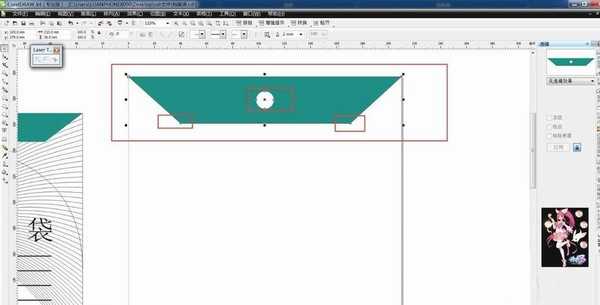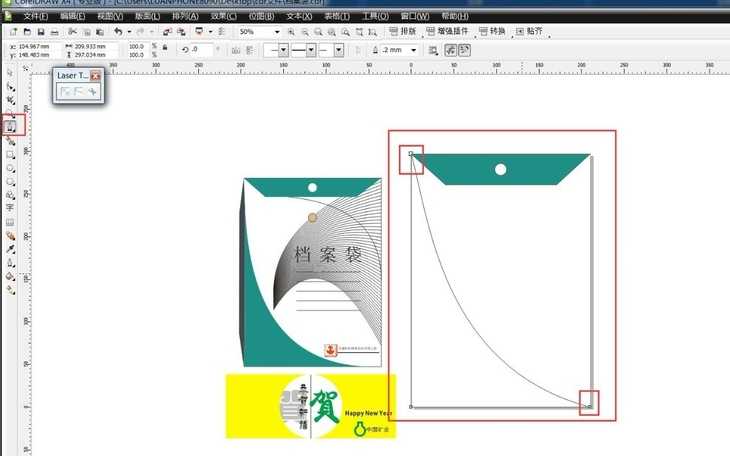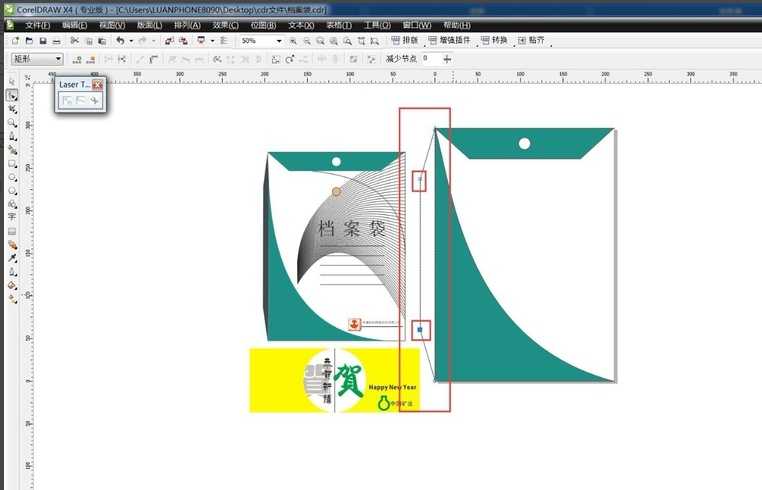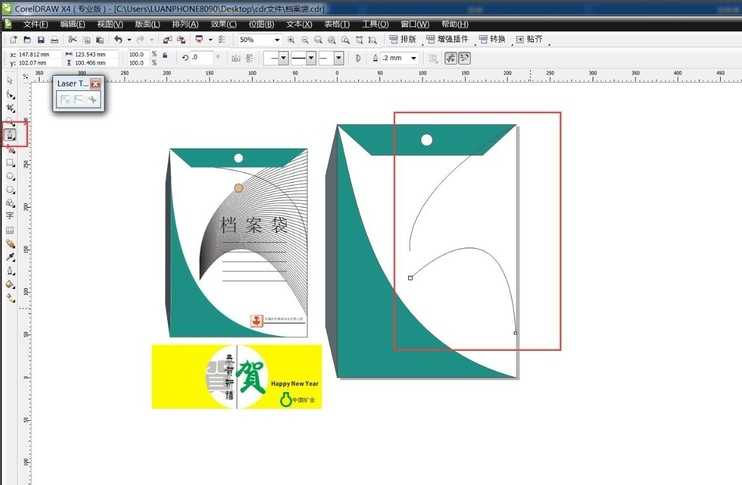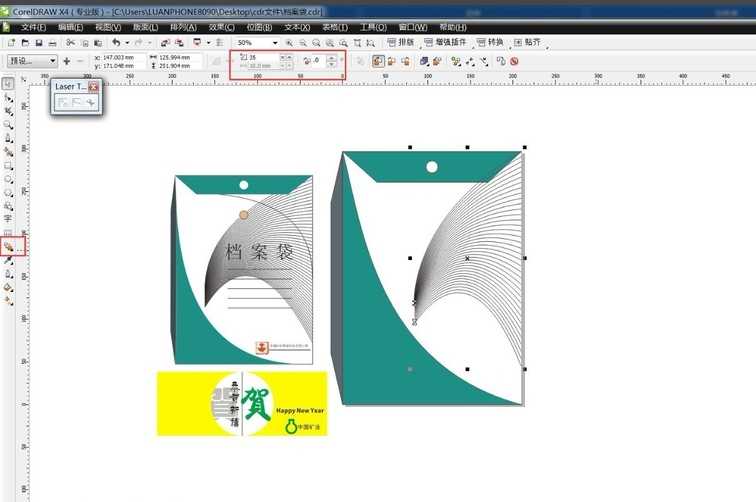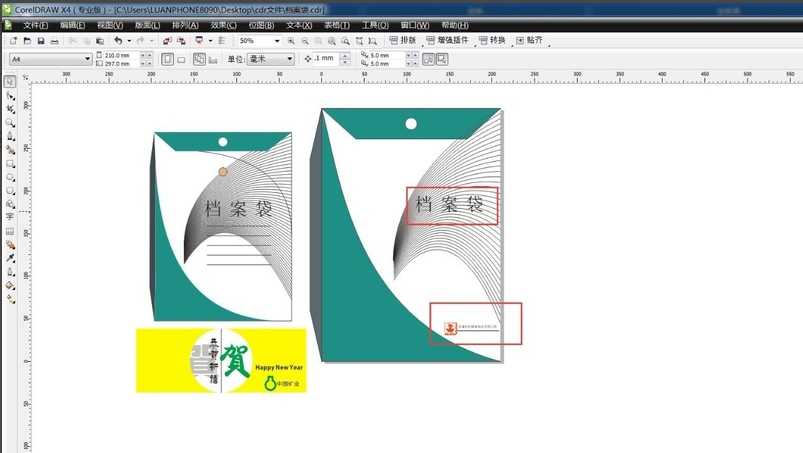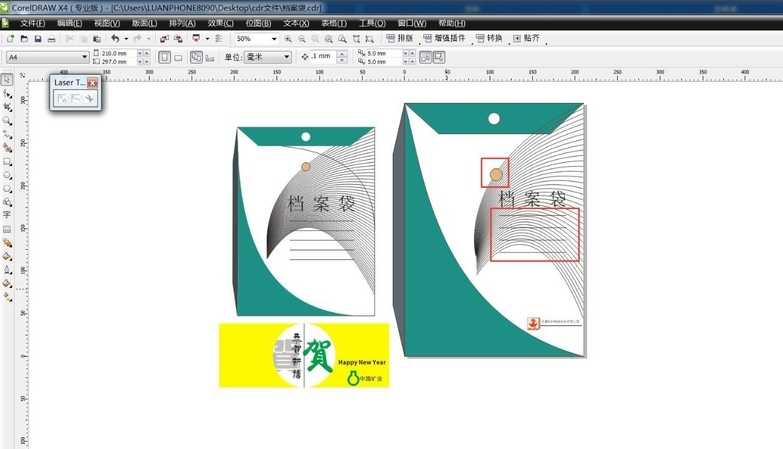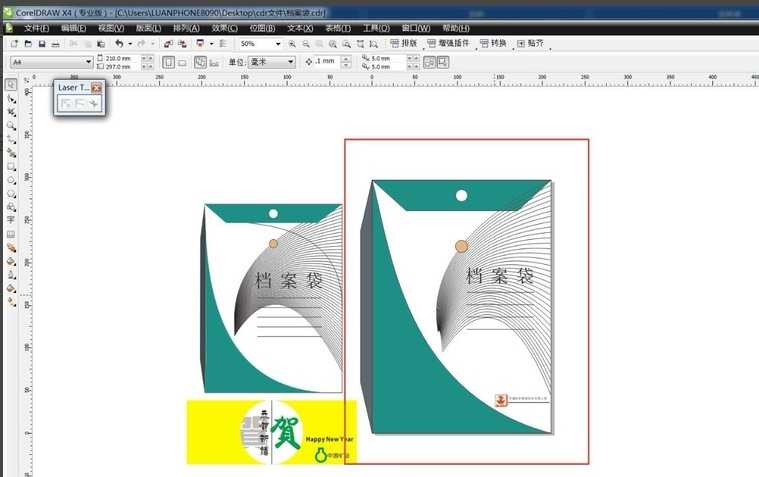coreldraw软件制作档案袋需要那些步骤?
(编辑:jimmy 日期: 2024/11/6 浏览:2)
coreldraw软件制作档案袋需要那些步骤?本篇文章就主要带领大家一起学习一下coreldraw软件制作档案袋的详细图文步骤,感兴趣的小伙伴跟随小编一起动手操作一下吧。
- 软件名称:
- CorelDRAW X4 简体中文正式破解安装版(附注册序列号)
- 软件大小:
- 97MB
- 更新时间:
- 2016-05-16立即下载
coreldraw软件制作档案袋的教程:
1.双击矩形工具得到与页面同样大小的矩形,缩小并按ctrl+q形状变线命令,移动锚点
2.钢笔工具画出形状,按住alt转换点,按住ctrl调整曲线
3.双击矩形工具,改变大小ctrl+q并移动锚点,填充颜色
4.钢笔工具画两条圆滑曲线,使用调和工具
5.文字工具添加文字
6.添加横线或封扣,横线按住ctrl键,鼠标右键,再ctrl+d
7.ctrl+g建组,最终的效果
以上就是小编给大家带来的coreldraw软件制作档案袋的教程,更多精彩内容请关注网站。